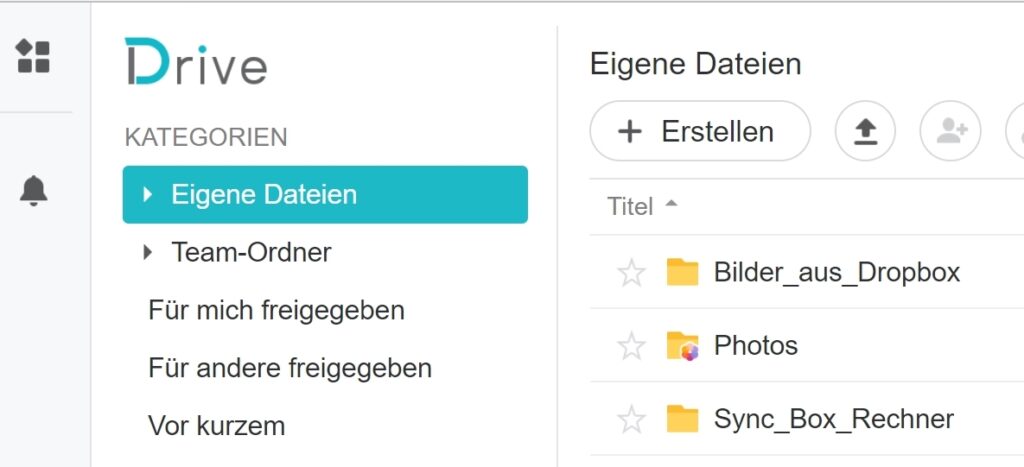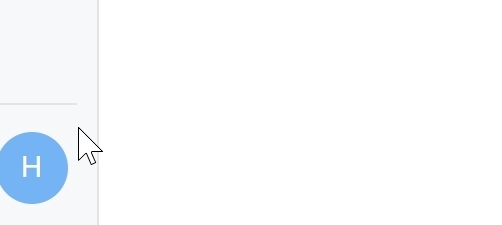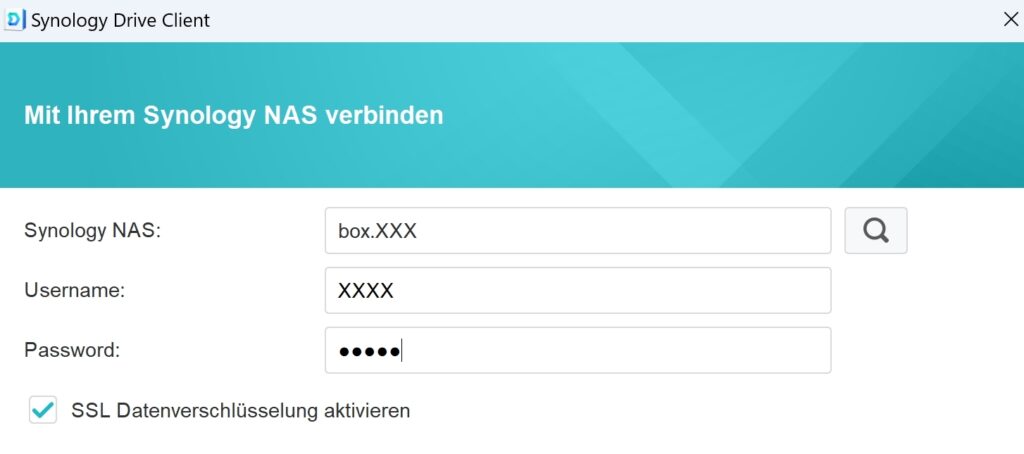Was ist das?
Auf der Clubbox wird ein Ordner eingerichtet, der mit einem oder mehreren eurer Rechner, Pads oder Handys synchronisiert wird.
Vorteil:
Der ausgewählte Ordner auf eurem Rechner wird zur Speicherung von Daten, Bildern oder Videos genutzt. Die automatische Synchronisation aktualisiert diese Inhalte mit allen entsprechend, einmalig eingerichteten Geräten. Hierfür läuft ein kleines Programm im Hintergrund.
Vorgehen:
Zunächst solltest du dich auf der Clubbox anmelden. Du solltest dann die App Synology Drive verwenden, klicke auf den Ordner eigene Dateien.
Hinweis: Bei der ersten Nutzung ist die App Synology Drive u.U. noch nicht auf dem Startbildschirm, dann öffne das Hauptmenü oben links. Klicke auf Synology Drive , danach erscheint sie auch auf dem Startbildschirm.
Es gibt wenig Sinn, den ganzen Homeorder (der auch „eigene Dateien“ heißt) zu synchronisieren, richte deshalb einen neuen Order ein (+ Erstellen erstellen), bei mir heißt er Sync_Box_Rechner. Du kannst ihn gerne anders nennen.
Für die einmalige Einrichtung der Synchronisation benötigst du das Programm synology-drive-client. Es gibt dieses Programm für Windows, MacOS und Linuxversionen.
Wie bekomme ich das Programm?
Wenn du in der Box angemeldet bist und die Drive App geöffnet hast, steht unten Links die Abkürzung deines Namens, z.B. ein H. Klickst du darauf, bekommst du Infos über die Nutzung der Box durch dich. Klicke auf Desktop App und mobile Anwendungen erhalten. Das nötige Programm wird passend zum Betriebssystem und dem System auf der Box geladen und landet in Downloads. Die mobilen Anwendungen fürs Handy sind ds file oder drive, die du sicherlich schon verwendest, den Punkt kannst du also übergehen.
Installation des Programms synology-drive-client
Das Programm wird wie üblich installiert.
Nutzung des Programms synology-drive-client
Nachdem du es gestartet hast, musst du dich bei der Box anmelden. Dabei gibst du box…. ein, ohne https:// und ohne :5001.
Als Synchronisierungsordner auf der NAS (Clubbox) nimmst du nicht home sondern den oben erstellten Order (bei mir)
Sync_Box_Rechner,
für den Orderpfad auf deinem Computer kannst du den vorgeschlagenen Ordner SynologyDrive behalten.
Beachte, den Haken unten links herauszunehmen, wenn du genug Platz auf deinem Rechner hast.
Jetzt findest du einen Ordner auf deiner Festplatte ( etwas unterhalb des Download-Ordners) mit dem Namen SynologyDrive. Alles was du dort machst (Bilder oder Dateien hinein kopieren, Umbenennung, aber auch Löschen) wird über die Box auf Pads und Phones im gleichen Zustand gehalten (synchronisiert), auf einem anderen Rechner nur dann, wenn du die obigen Schritte mit den gleichen Verzeichnissen auch dort vorgenommen hast. Wenn du etwas auf dem Handy in den Ordner Sync_Box_Rechner kopierst (z.B. Fotos), sind sie auch in deinem Rechnerorder SynologyDrive nach kurzer Zeit vorhanden.
Viele Spaß beim Ausprobieren.
Bei Fragen,Fehlern oder zu ergänzenden Hinweisen, schreibt oder ruft mich gerne an.
Horst
Telefon: Horst Huntemann 04401 982577 (ggf. Anrufbeantworter)
Bildschirmbilder von Windows 11, MacOs sehr ähnlich.
Übrigens:
Durch einmalige Einstellung in der App Drive auf dem Handy kann man das Sichern eurer Fotos automatisieren, d.h. alle unterwegs aufgenommenen Fotos sind beim Einschalten eures Rechners zuhause sofort dort vorhanden.